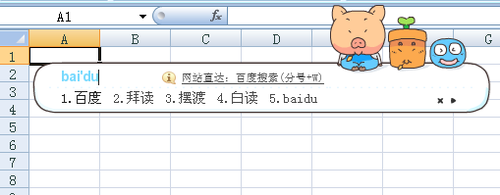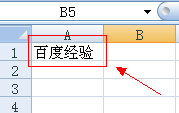1、首先打开Excel文档后,点击左上角的OFFICE按钮,如图:
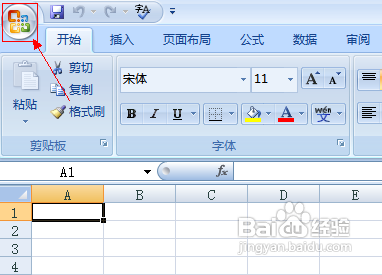
2、在弹出来的对话框中,单击右下角的“Excel选项”

3、在新对话框中,首先选择左侧的“校对”,再点击右侧的“自动更正选项”
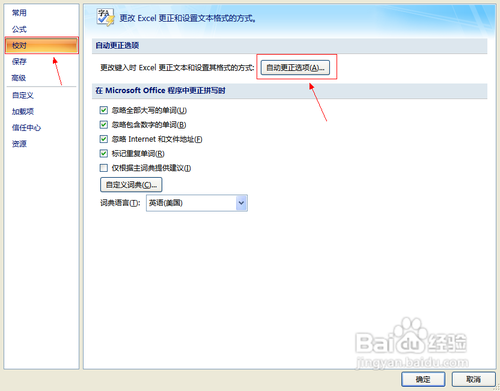
4、在弹出的对话框中,可以看到“替换”和“为”两个框:
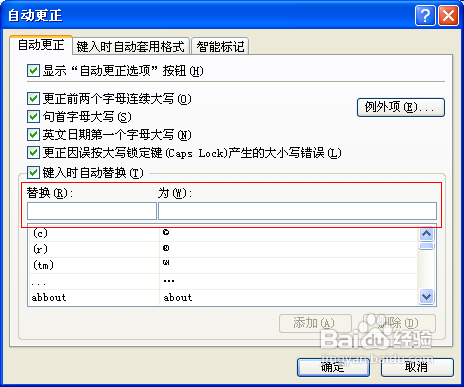
5、在“替换”中输入百度:

6、在“为”中输入百度经验:
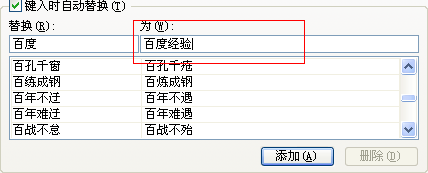
7、单击添加按钮:
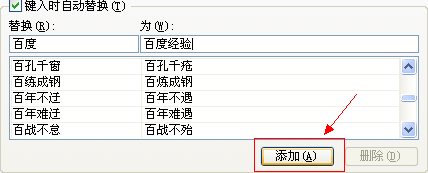
8、可以看到添加后的结果。

9、单击确定按钮:
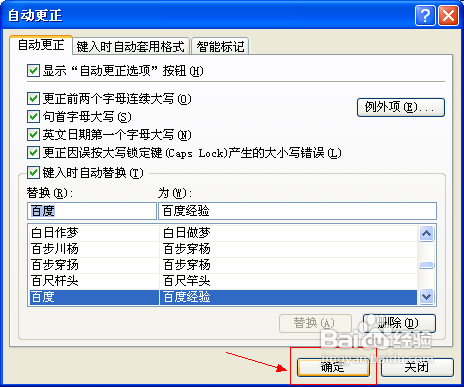
10、现在试试添加的成果,在单元格中输入百度,发现马上就变成了百度经验。
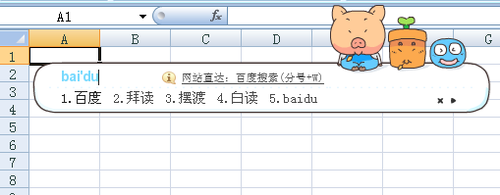
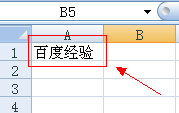
1、首先打开Excel文档后,点击左上角的OFFICE按钮,如图:
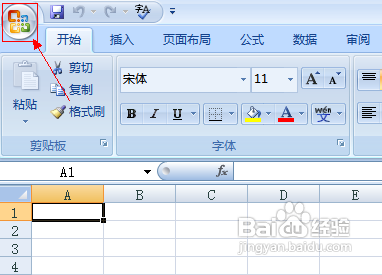
2、在弹出来的对话框中,单击右下角的“Excel选项”

3、在新对话框中,首先选择左侧的“校对”,再点击右侧的“自动更正选项”
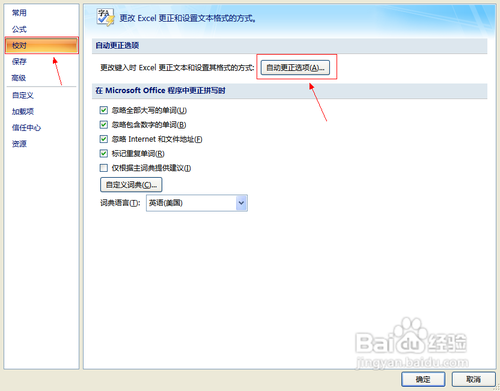
4、在弹出的对话框中,可以看到“替换”和“为”两个框:
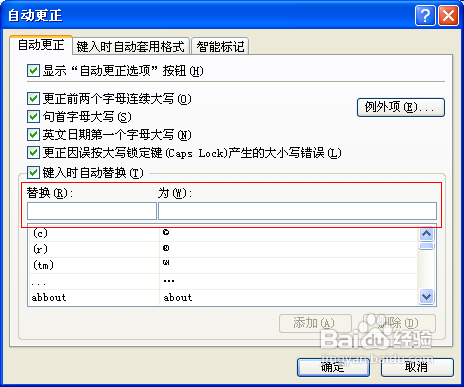
5、在“替换”中输入百度:

6、在“为”中输入百度经验:
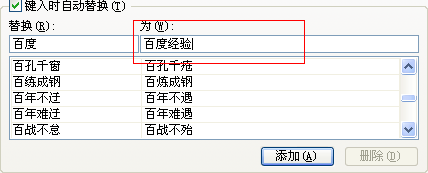
7、单击添加按钮:
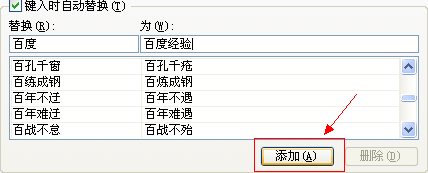
8、可以看到添加后的结果。

9、单击确定按钮:
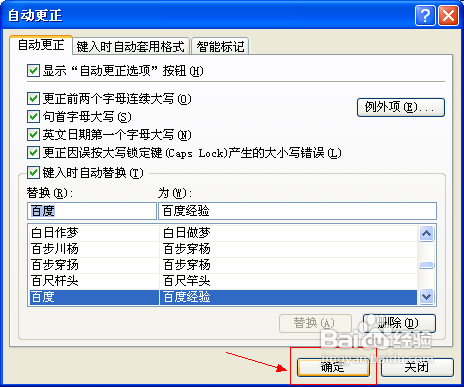
10、现在试试添加的成果,在单元格中输入百度,发现马上就变成了百度经验。